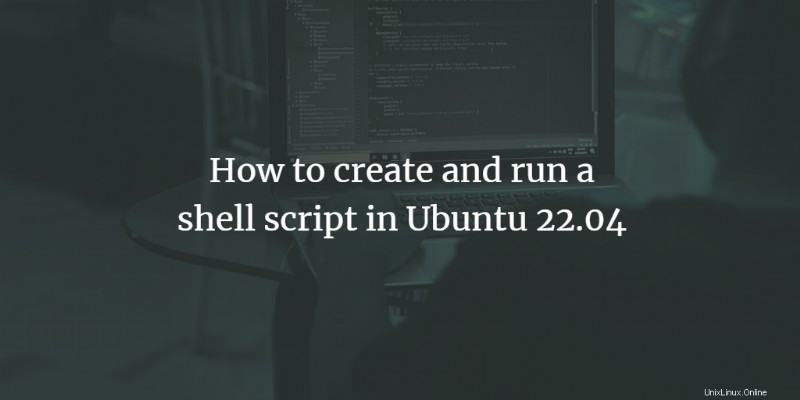
Ein Skript wird unter Linux verwendet und hat Befehle gemäß Arbeitsspezifikationen und Aufgaben hineingeschrieben. Beim Ausführen eines solchen Skripts wird jeder Befehl im Skript der Reihe nach ausgeführt. Die Schale ist der Interpreter für benutzerdefinierte Befehle. Ein Shell-Skript hilft einem Benutzer beim Schreiben und Ausführen mehrerer Befehle gleichzeitig.
In diesem Artikel werden wir sehen, wie Shell-Skripte über die Befehlszeileneingabe ausgeführt werden. Unter Bezugnahme auf diesen speziellen Artikel habe ich es auf Ubuntu 22.04 und Ubuntu 20.04 getestet. Bevor wir demonstrieren, wie ein Shell-Skript über CLI ausgeführt wird, sehen wir uns zunächst an, wie ein Shell-Skript erstellt wird.
Voraussetzungen
- Ubuntu-System, jede neuere Version wird funktionieren.
- Benutzer mit sudo-Berechtigungen
Erstellen Sie eine Datei mit der Erweiterung „.sh“
Führen Sie die folgenden Schritte aus, um eine „.sh“-Datei zu erstellen:
1. Öffnen Sie den standardmäßigen „Texteditor“ über die Menüleiste
Sie können entweder den Standard-Texteditor in Ubuntu verwenden oder wenn auf Ihrem System ein anderer Editor installiert ist, z. B. „vim text editor“. Für diese spezielle Anleitung verwende ich den Standard-Texteditor.
Geben Sie „Editor“ ein und klicken Sie auf „Text-Editor“.
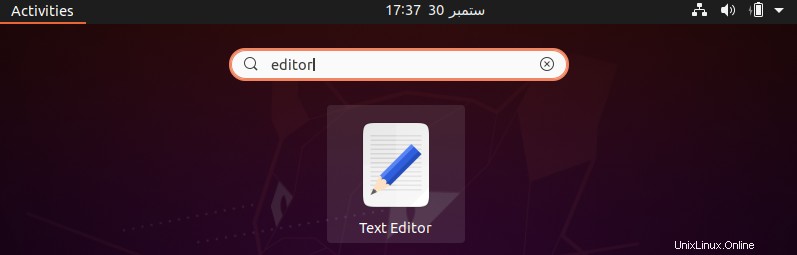
Der Standard-Texteditor wird geöffnet.
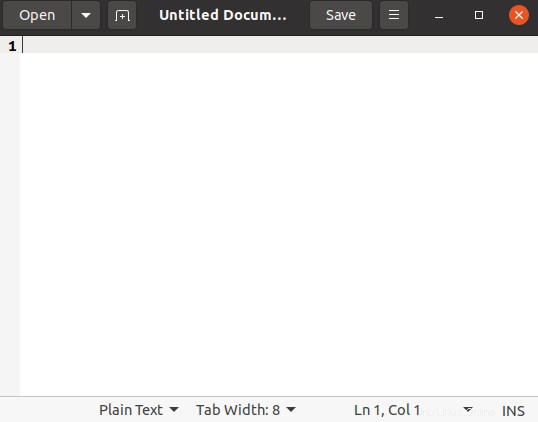
2. Schreiben Sie Befehle in das unbenannte Dokument und speichern Sie es mit der Erweiterung „.sh“
Sie können beliebige Befehle gemäß Ihren Arbeitsanforderungen oder zugewiesenen Aufgaben schreiben. Für diesen speziellen Artikel schreibe ich die folgenden Befehle/Code in das unbenannte Dokument.
echo "Hello World" echo "Ubuntu 20.04 LTS tutorial" echo "Today’s task"
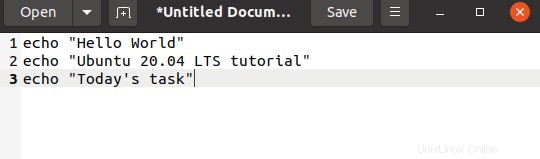
Speichern Sie nun die Datei mit der Endung „.sh“ in einem Verzeichnis Ihrer Wahl. Für diesen speziellen Artikel speichere ich ihn im Standardordner – dem Home-Ordner – und die Datei heißt „tutorial.sh“.
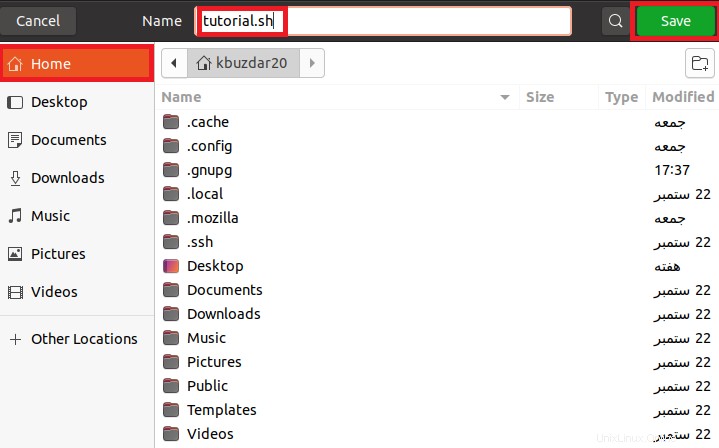
Nun sieht das Skript „tutorial.sh“ nach dem Speichern im Texteditor in etwa so aus.
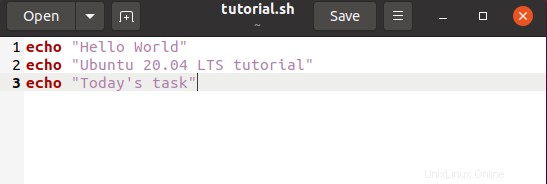
3. Führen Sie das Shell-Skript „tutorial.sh“ über CLI
ausSie müssen das Shell-Skript über die Befehlszeileneingabe ausführen.
Zuerst müssen Sie das Shell-Skript ausführbar machen, indem Sie den folgenden Befehl ausführen:
$ chmod +x scriptname
Schreiben Sie den Namen Ihres Shell-Skripts anstelle von „Skriptname“ in den obigen Befehl. Für diese spezielle Anleitung lautet der Skriptname „tutorial.sh“.

Führen Sie das Skript mit dem folgenden Befehl aus:
$ ./scriptname
Der Skriptname lautet wie oben erwähnt „tutorial.sh“.

Beim Ausführen des obigen Befehls wird jede Zeile des Skripts nacheinander ausgeführt und die folgende Ausgabe angezeigt:
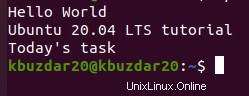
Schlussfolgerung
Dieser Artikel demonstriert die grundlegenden Initialen von Shell-Skripten und wie man ein Shell-Skript auf sehr einfache und leicht verständliche Weise erstellt und ausführt. Der Benutzer kann jeden Schritt ausführen, indem er die beigefügten Screenshots jedes Eingabebefehls durchsieht und die korrekte Ausgabe dieses Befehls ermittelt. Der Artikel wird sowohl professionellen als auch naiven Benutzern gleichermaßen helfen.